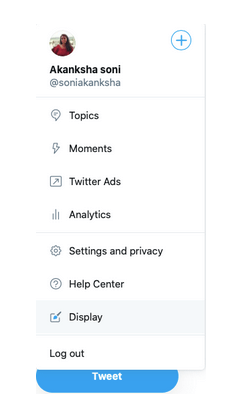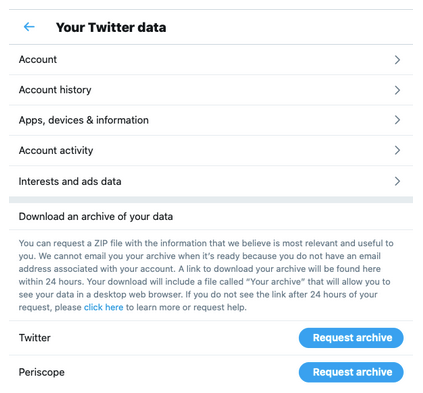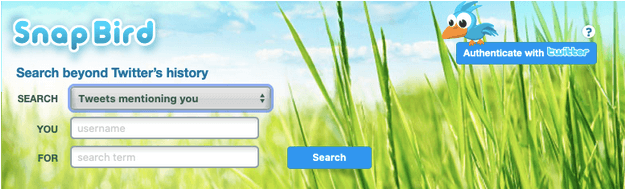Σε αυτό το άρθρο, θα συζητήσουμε διαφορετικούς τρόπους για τον τρόπο εύρεσης των διαγραμμένων tweets.
Εάν είστε τακτικοί με το Twitter, ακολουθείτε διασημότητες ή είστε διασημότητες, γνωρίζετε ήδη την ευαισθησία των tweets. Εάν διαγράψατε ένα tweet κατά λάθος ή χρειάστηκε να το αφαιρέσετε για κάποιους λόγους, δεν μπορείτε να το επαναφέρετε στο προφίλ σας. Ωστόσο, δεν είναι ακριβώς αδύνατο να μην το ξαναδούμε με άλλα μέσα. Σε αυτό το ιστολόγιο, θα σας εξηγήσουμε μερικές μεθόδους για το πώς να βλέπετε τα διαγραμμένα tweets για άλλη μια φορά.
Αργότερα, εναπόκειται σε εσάς να το αντιγράψετε και να το αναδημοσιεύσετε ή να το χρησιμοποιήσετε ως αναφορά. Συνεχίστε να κάνετε κύλιση προς τα κάτω για να βρείτε τα διαγραμμένα tweets.
Πώς να δείτε τα διαγραμμένα tweets στο Twitter
Μέθοδος 1: Ανάκτηση αρχείου
Εάν δεν γνωρίζατε το γεγονός, το Twitter πάντα αρχειοθετεί τα tweets των χρηστών του και μπορείτε εύκολα να αποκτήσετε πρόσβαση σε αυτά με ορισμένα βήματα.
Βήμα 1: Συνδεθείτε στον λογαριασμό σας στο Twitter .
Βήμα 2: Κάντε κλικ στο εικονίδιο του προφίλ σας και επιλέξτε Ρυθμίσεις και απόρρητο από εδώ.
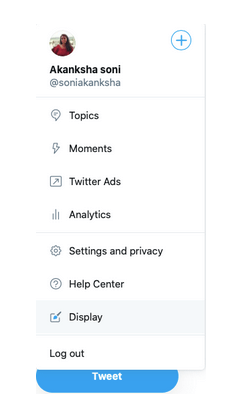
Βήμα 3: Στην ενότητα Λογαριασμός, ανοίξτε τα δεδομένα Twitter . Εδώ, εισαγάγετε τον κωδικό πρόσβασής σας για επιβεβαίωση άλλη μια φορά.
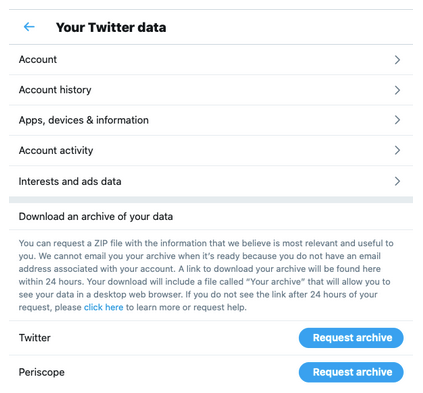
Βήμα 4: Εντοπίστε το κουμπί « Αίτηση αρχείου » και κάντε κλικ σε αυτό.
Βήμα 5: Το Twitter θα προετοιμάσει το ίδιο ένα αρχείο και θα σας παραδοθεί μια ειδοποίηση μέσω email. Θα παραδοθεί στο ίδιο email ID με το οποίο έχει δημιουργηθεί ο λογαριασμός σας .
Βήμα 6: Ανοίξτε το email που λάβατε και κάντε κλικ στο κουμπί «Λήψη τώρα». Θα γίνει λήψη ενός συμπιεσμένου φακέλου.
Βήμα 7: Εξαγωγή του φακέλου. Εντοπίστε το 'index.html' εδώ και μπορείτε να βρείτε όλα τα tweet σας μαζί με τα διαγραμμένα tweets.
Αυτός είναι ένας τρόπος, μπορείτε να δείτε τα διαγραμμένα tweets για άλλη μια φορά. Απλό, σωστά;
Μέθοδος 2: Δοκιμάστε το Wayback Machine
Το Wayback Machine είναι μια διαδικτυακή υπηρεσία που αποθηκεύει όλες τις πληροφορίες ακόμα και από τη στιγμή που δημιουργήθηκε ο ιστότοπος. Το μόνο που έχετε να κάνετε είναι να πληκτρολογήσετε τη διεύθυνση του ιστότοπου και να δείτε τα διαγραμμένα tweets.
Βήμα 1: Πληκτρολογήστε ή αντιγράψτε τη διεύθυνση του Twitter (http://twitter.com) στη γραμμή αναζήτησης στην αρχική σελίδα.
Βήμα 2: Τα αποτελέσματα αναζήτησης εμφανίζονται στη φόρμα ημερολογίου. Απλώς κάντε κλικ στην ημερομηνία και θα μεταφερθείτε στο Twitter. Βεβαιωθείτε ότι είστε συνδεδεμένοι για να βρείτε τα διαγραμμένα tweets.
Εάν δεν μπορείτε να δουλέψετε καλά με το Wayback Machine, δοκιμάστε εναλλακτικές λύσεις Wayback Machine και δείτε γρήγορα τα διαγραμμένα tweets.
Μέθοδος 3: Χρησιμοποιήστε το Snapbird
Αυτό μπορεί να θεωρηθεί ως εναλλακτική μέθοδος για να δείτε διαγραμμένα tweets στο Twitter. Αυτός ο ιστότοπος είναι τόσο ωραίος καθώς η αρχική σελίδα σάς προσφέρει να δείτε το χρονοδιάγραμμα κάποιου, τα likes κάποιου, τα tweets που αναφέρουν εσάς, τα άμεσα μηνύματά σας και τα tweets των φίλων σας.
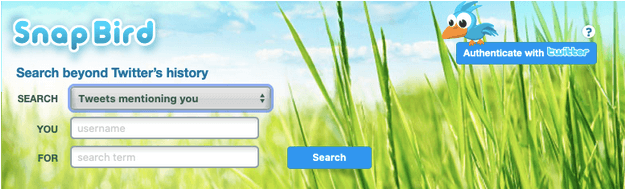
Το εργαλείο σάς παρέχει τεράστιο περιθώριο για να δείτε τα διαγραμμένα tweets εισάγοντας απλώς το όνομα χρήστη του λογαριασμού. Είναι ένας πολύ καινοτόμος και εύχρηστος τρόπος για να δείτε τα διαγραμμένα μηνύματα.
Ωστόσο, τα tweets που αναφέρουν εσάς και τα άμεσα μηνύματα που σας αποστέλλονται θα μπορούσαν να φανούν μόνο εάν ισχύει η δυνατότητα premium. Ως εκ τούτου, μπορείτε να αναβαθμίσετε τον λογαριασμό σας για παρόμοιους σκοπούς.
Μέθοδος 4: Google Cache
Ένας άλλος εύκολος και γρήγορος τρόπος για να δείτε τα διαγραμμένα tweets είναι να βρείτε τι είναι κρυμμένο στην προσωρινή μνήμη Google. Για το ίδιο, χρειάζεται:
Μεταβείτε στο google.com > πληκτρολογήστε (το όνομα χρήστη + twitter) > κάντε κλικ στο μαύρο ανεστραμμένο βέλος δίπλα στο όνομα και κάντε κλικ στην επιλογή Αποθηκευμένη στην προσωρινή μνήμη .
Θα σας δώσει τα προηγούμενα αποτελέσματα των διαγραμμένων tweets και μπορείτε να δείτε όλα αυτά τα διαγραμμένα tweets εύκολα. Βεβαιωθείτε ότι δεν έχετε εκκαθαρίσει την προσωρινή μνήμη σας διαφορετικά μπορεί να είναι δύσκολο να βρείτε τα διαγραμμένα tweets.
Δείτε τα Διαγραμμένα Tweets
Είμαστε σίγουροι ότι θα μπορούσατε να έχετε λάβει τα διαγραμμένα tweets σας μέχρι τώρα! Τώρα μπορείτε να επιλέξετε να τα αντιγράψετε και να τα αναδημοσιεύσετε ή να τα χρησιμοποιήσετε ως αναφορά. Μπορείτε επίσης να δοκιμάσετε:
Με αυτό, βεβαιωθείτε ότι μας ακολουθείτε στο Twitter για τις καλύτερες ενημερώσεις τεχνολογίας!